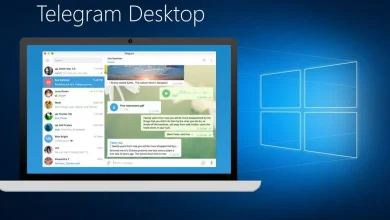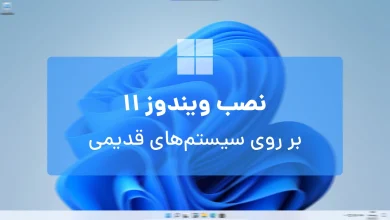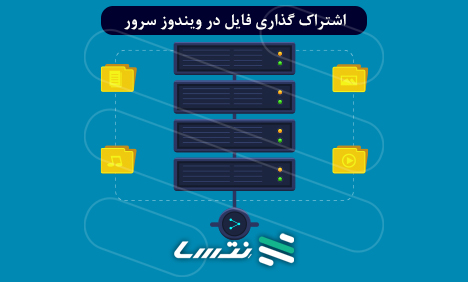

فایل سرور، کامپیوتری است که وظیفه ذخیرهسازی و مدیریت فایلها را بر عهده دارد تا سایر کامپیوترهای موجود در شبکه بتوانند به فایلها دسترسی داشته باشند. فایل سرور به کاربران اجازه میدهد بدون نیاز به انتقال فیزیکی فایلها، اطلاعات را از طریق شبکه به اشتراک بگذارند که نقش مهمی در سادهسازی روند انجام کارهای روزمره دارد. به بیان دقیقتر، فایل سرور مکانی متمرکز برای ذخیرهسازی فایلها در اختیار کاربران قرار میدهد و چند کاربر در شبکه اجازه میدهد به فایلهای موردنیاز خود دسترسی داشته باشند. فایل سرورها انواع مختلفی دارند، اما همه آنها بر مبنای یک اصل اساسی کار میکنند. آنها فایلها را در یک ساختار سازمانیافته ذخیره میکنند و به کاربران اجازه میدهند به آنها دسترسی داشته و آنها را مدیریت کنند.
مزایای فایل سرورها
فایل سرورها مزایای شاخصی که در اختیار ما قرار میدهند که اولین مورد اشتراکگذاری سادهتر فایلها است. با استفاده از فایل سرور، کاربران میتوانند به راحتی فایلهای خود را با یکدیگر به اشتراک بگذارند. مورد بعدی بهبود امنیت فایلها است. فایل سرورها میتوانند با استفاده از احراز هویت و کنترل دسترسی به کمک کاربران بیایند تا بر مبنای راهکار ایمنی به ذخیرهسازی فایلها بپردازند. همچنین، راهکاری کارآمد برای ذخیرهسازی فایلها ارائه میکنند، به طوری که امکان استفاده کارآمدتر از فضای ذخیرهسازی را امکانپذیر میکنند.
اشتراک گذاری فایل در ویندوز سرور
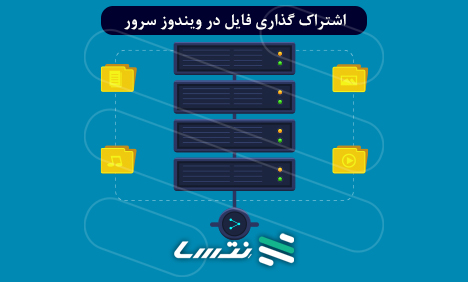
فرآیند اشتراکگذاری فایل در ویندوز سرور تقریبا ساده بوده و پیچیدگی خاصی ندارد. مراحل انجام کار به این صورت است که ابتدا باید به سراغ ابزار Server Manager بروید و روی File and Storage Services کلیک کنید.
- در سمت چپ، روی Shares کلیک کنید.
- اکنون روی گزینه New Share کلیک کنید.
- در کادر Share Name نامی برای اشتراک خود وارد کنید.
- در کادر Path مسیر پوشهای را که میخواهید به اشتراک بگذارید وارد کنید.
- در کادر Permissions مشخص کنید کدام کاربران یا گروهها میتوانند به پوشهای که ساختهاید دسترسی داشته باشند.
- روی Create کلیک کنید.
پس از ایجاد پوشه اشتراکی، کاربران میتوانند با استفاده از یک مسیر مشخص و از طریق فایل اکسپلورر به پوشه موردنظر دسترسی پیدا کنند.
در صورتی که قصد اشتراکگذاری فایل در ویندوز سرور را دارید پیشنهاد میکنیم به چند نکته مهم دقت کنید تا روند انجام کارها بدون مشکل خاصی انجام شود. برای اینکه اشتراکگذاری امن انجام دهید، فقط به کاربرانی اجازه دسترسی دهید که واقعا به آن نیاز دارند. میتوانید از مجوزهای مختلف برای کنترل دسترسی کاربران به پوشه اشتراکی استفاده کنید. به عنوان مثال، میتوانید به کاربران فقط اجازه خواندن فایلها را بدهید یا میتوانید به آنها اجازه نوشتن و مدیریت فایلها را نیز بدهید. یکی از راهکارهای قدرتمندی که اجازه میدهد پوشهها را به شکل ایمنی به اشتراک قرار دهید و از دسترسی غیرمجاز به آنها محافظت کنید، بهکارگیری رمز عبور است. با رعایت این نکات میتوانید از مزایا درخشانی که اشتراکگذیری فایل در ویندوز در اختیارتان قرار میدهد، نهایت استفاده را ببرید.
ایجاد پوشه NFS در ویندوز سرور 2019 و اشتراک گذاری آن

برای ایجاد پوشه NFS در ویندوز سرور 2019، باید ابتدا سرویس NFS را نصب کنید. برای انجام این کار، مراحل زیر را دنبال کنید:
1. در Server Manager روی Manage کلیک کنید.
2. در سمت چپ، روی Add Roles and Features کلیک کنید.
3. در صفحه Select Features گزینه Network File System را انتخاب کنید و سپس روی Next کلیک کنید.
4. در صفحه Select Role Services گزینه NFS Server را انتخاب کنید و سپس روی Next کلیک کنید.
5. در صفحه Confirmation روی Install کلیک کنید.
پس از نصب سرویس NFS، میتوانید پوشه NFS را ایجاد کنید. برای انجام این کار، مراحل زیر را دنبال کنید:
1. در File Explorer، روی پوشهای که میخواهید به اشتراک بگذارید کلیک راست کرده و Properties را انتخاب کنید.
2. در تب Sharing، روی Add کلیک کنید.
3. در کادر Share name، نامی برای اشتراک خود وارد کنید.
4. در کادر Share path، مسیر پوشهای را که میخواهید به اشتراک بگذارید وارد کنید.
5. در کادر Permissions، مشخص کنید کدام کاربران یا گروهها م توانند به پوشه اشتراکی دسترسی داشته باشند.
6. روی Create کلیک کنید.
پس از ایجاد پوشه NFS، باید آن را به کلاینتهای NFS معرفی کنید. برای انجام این کار، مراحل زیر را دنبال کنید:
1. در Server Manager، روی File and Storage Services کلیک کنید.
2. در سمت چپ، روی Shares کلیک کنید.
3. پوشه NFS را انتخاب کنید و سپس روی Properties کلیک کنید.
4. در تب NFS، روی Advanced کلیک کنید.
5. در کادر Export، نامی برای اشتراک خود وارد کنید.
6. در کادر Export path، مسیر پوشهای را که میخواهید به اشتراک بگذارید وارد کنید.
7. روی OK کلیک کنید.
پس از تعریف پوشه NFS به کلاینتهای NFS، آنها قادر خواهند بود به آن دسترسی پیدا کنند. کاربران میتوانند از مسیر مشترک در File Explorer یا از دستورات NFS برای دسترسی به پوشه موردنظر استفاده کنند.
راه اندازی فایل سرور در ویندوز سرور 2019
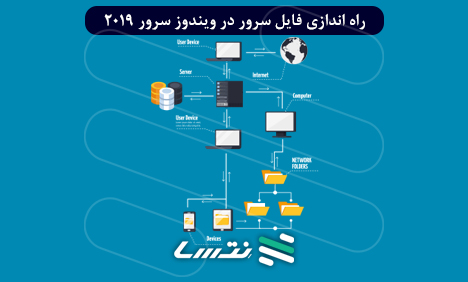
برای راه اندازی فایل سرور در ویندوز سرور 2019، ابتدا باید سرویس File and Storage Services را نصب کنید. برای انجام این کار، مراحل زیر را دنبال کنید:
1. در Server Manager روی Manage کلیک کنید.
2. در سمت چپ، روی Add Roles and Features کلیک کنید.
3. در صفحه Select Features گزینه File and Storage Services را انتخاب کنید و سپس روی Next کلیک کنید.
4. در صفحه Select Role Services گزینه File Server را انتخاب کنید و سپس روی Next کلیک کنید.
5. در صفحه Confirmation، روی Install کلیک کنید.
پس از نصب سرویس File and Storage Services نوبت به ساخت پوشههای اشتراکی میرسد. فرآیند انجام اینکار به شرح زیر است:
1. در Server Manager، روی File and Storage Services کلیک کنید.
2. در سمت چپ، روی Shares کلیک کنید.
3. روی New Share کلیک کنید.
4. در کادر Share Name، نامی برای اشتراکی خود مشخص کنید.
5. در کادر Path، مسیر پوشهای را که میخواهید به اشتراک بگذارید وارد کنید.
6. در کادر Permissions مشخص کنید کدام کاربران یا گروهها میتوانند به پوشه اشتراک دسترسی داشته باشند.
7. روی Create کلیک کنید.
همانگونه که مشاهده کردید فرآیند راه اندازی فایل سرور در ویندوز سرور 2019 کار چندان پیچیدهای نیست، اما یکسری تنظیمات اضافی وجود دارد که پیشنهاد میکنیم به آنها دقت کنید.
مدیریت پوشههای اشتراکی: میتوانید با استفاده از گزینههایی که ویندوز سرور در اختیارتان قرار میدهد نظارت دقیقی بر روند مدیریت پوشههای اشتراکی اعمال کنید که از آن جمله باید به تنظیمات مرتبط با تغییر نام، تغییر مسیر، یا حذف آنها اشاره کرد. برای انجام این کار، روی Shares در Server Manager کلیک کنید و سپس پوشه اشتراکی مورد نظر خود را انتخاب کنید.
مدیریت کاربران و گروهها: یکی دیگر از تنظیمات مهمی که باید به آن دقت کنید تعریف گروهها و عضو کردن کاربران در این گروهها است. به بیان دقیقتر، شما میتوانید گروههای مختلفی را ایجاد کنید و کاربران را به گروههای مشخص متصل کنید تا بر مبنای شرح وظایف سازمانی توانایی دسترسی به فایلها را داشته باشند. برای انجام این کار، روی Users and Groups در Server Manager کلیک کنید.
مدیریت مجوزها: با توجه به اینکه همواره این احتمال وجود دارد که کاربران ناخواسته فایلهایی را حذف کنند، تعریف مجوزهای دسترسی به فایلها و پوشههای اشتراکی اهمیت زیادی دارد. برای انجام این کار، روی Permissions کلیک کنید و تنظیمات مربوطه را تعیین کنید.
همچنین، برای دریافت اطلاعات بیشتر در این زمینه میتوانید به مستندات ارائه شده برای ویندوز سرور 2019 مراجعه کنید یا با کارشناسان شرکت نتسا در ارتباط باشید.